1、新建演示文档,点击[插入]—[形状]—[心形]。
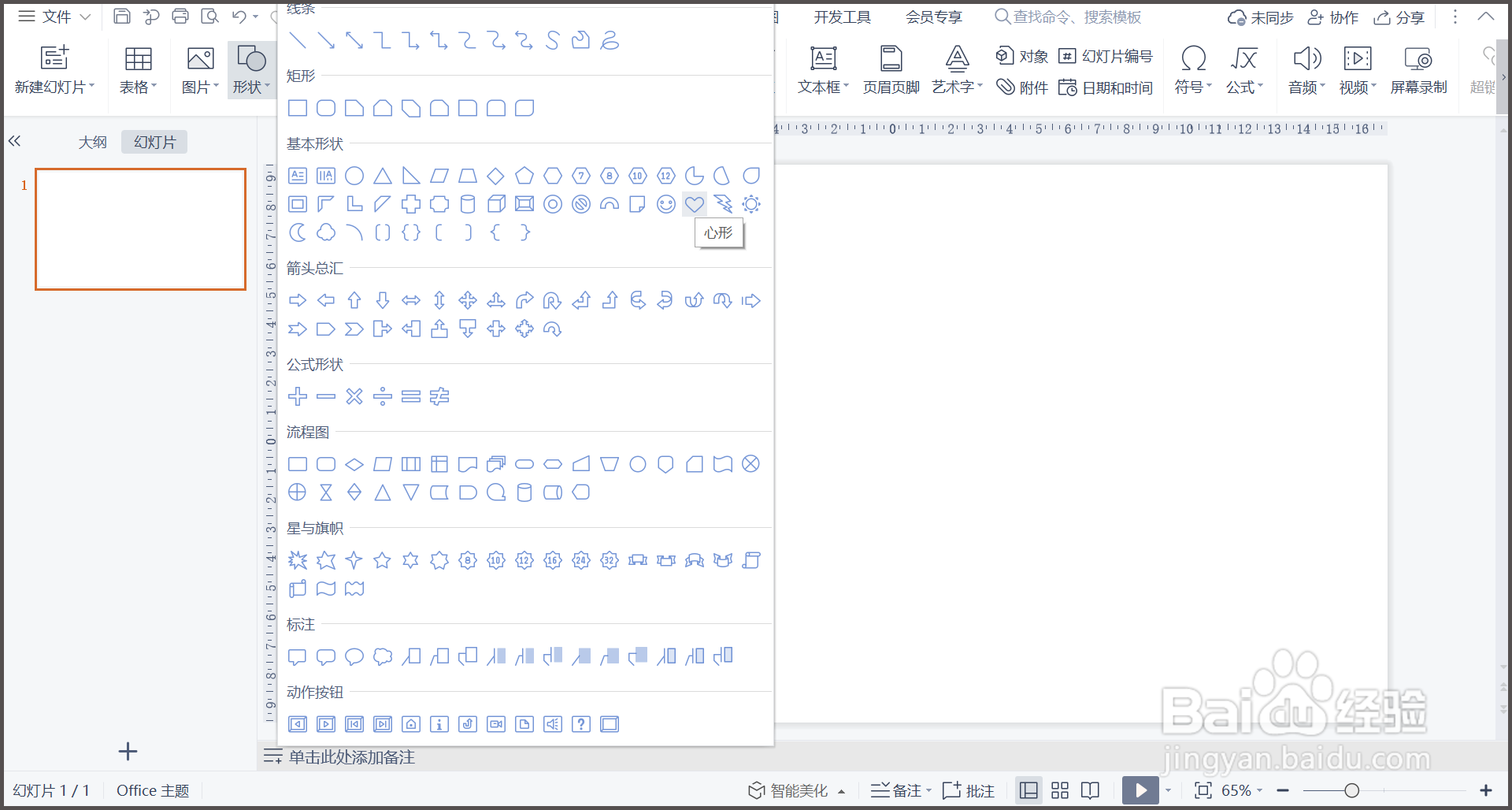
2、在空白处点击插入,并调整心形至合适大小。

3、双击心形,选择[图片或纹理填充]—[本地文件]。
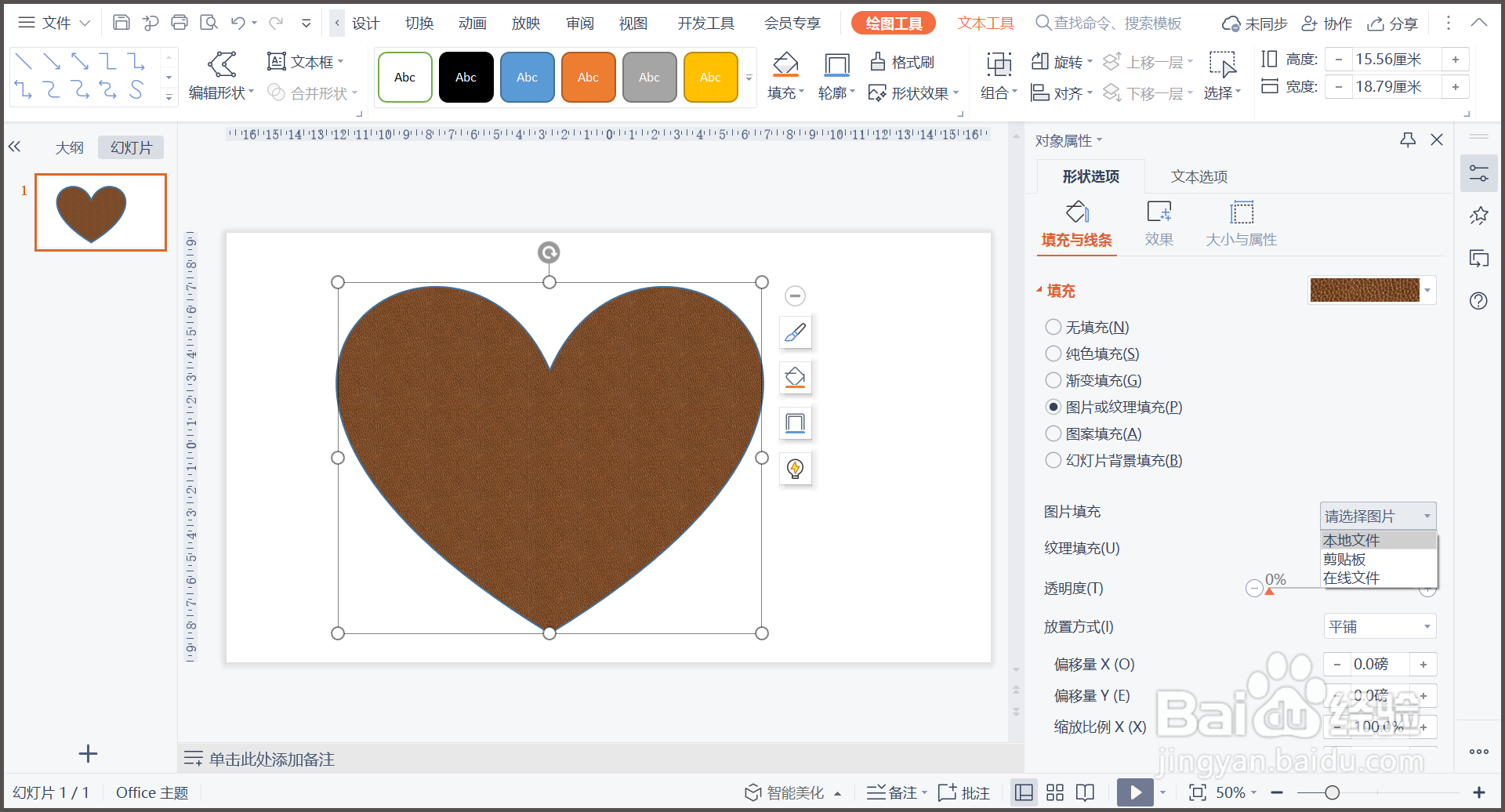
4、在电脑中找到需要插入的图片,点击[打开]。

5、回到WPS演示界面,心形图片制作完成。
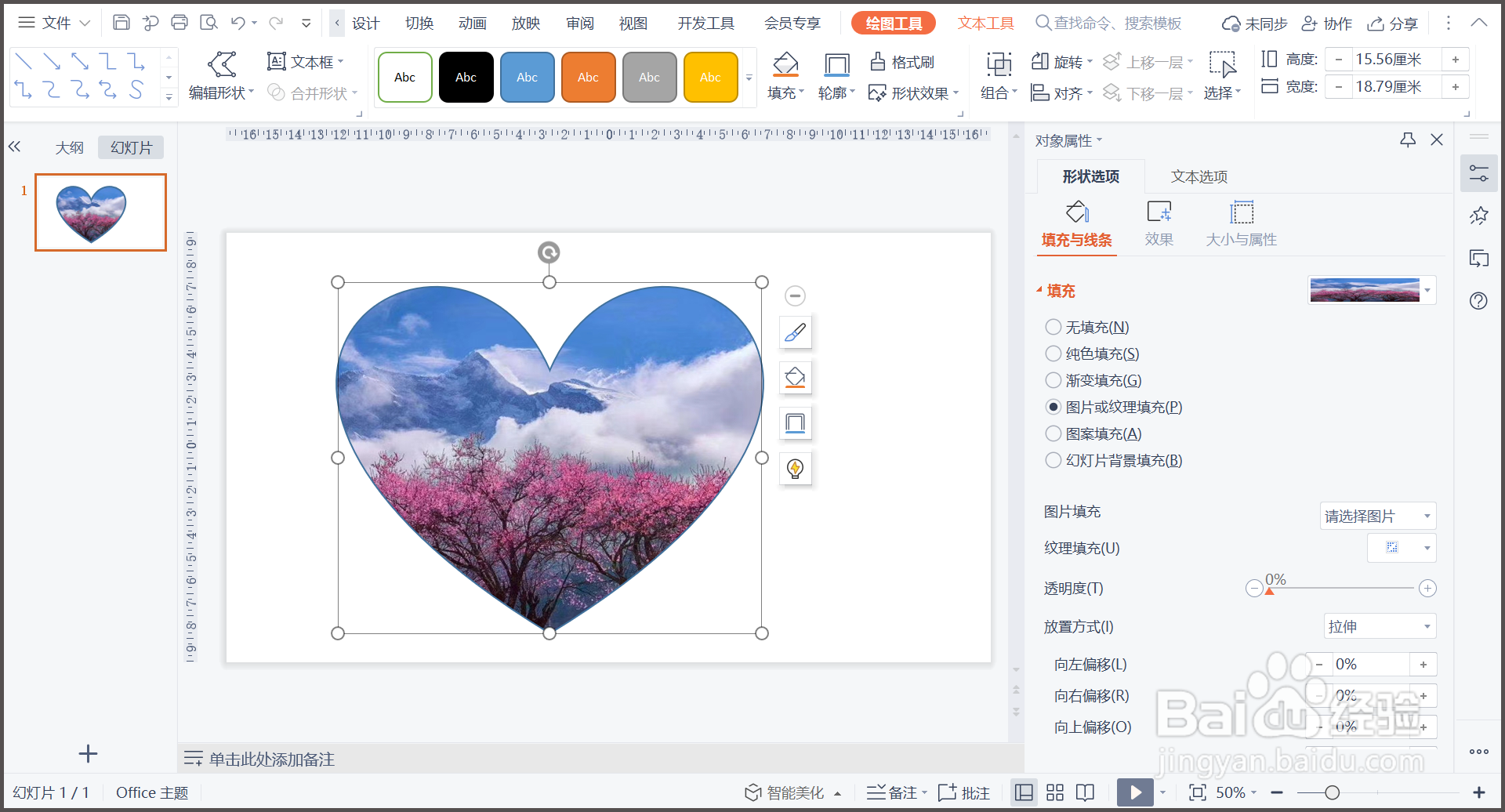
6、总结:1.新建演示文档,点击[插入]—[形状]—[心形]。2.在空白处点击插入,并调整心形至合适大小。3.双击心形,选择[图片或纹理填充]—[本地文件]。4.在电脑中找到需要插入的图片,点击[打开]。5.回到WPS演示界面,心形图片制作完成。
时间:2024-10-27 02:12:24
1、新建演示文档,点击[插入]—[形状]—[心形]。
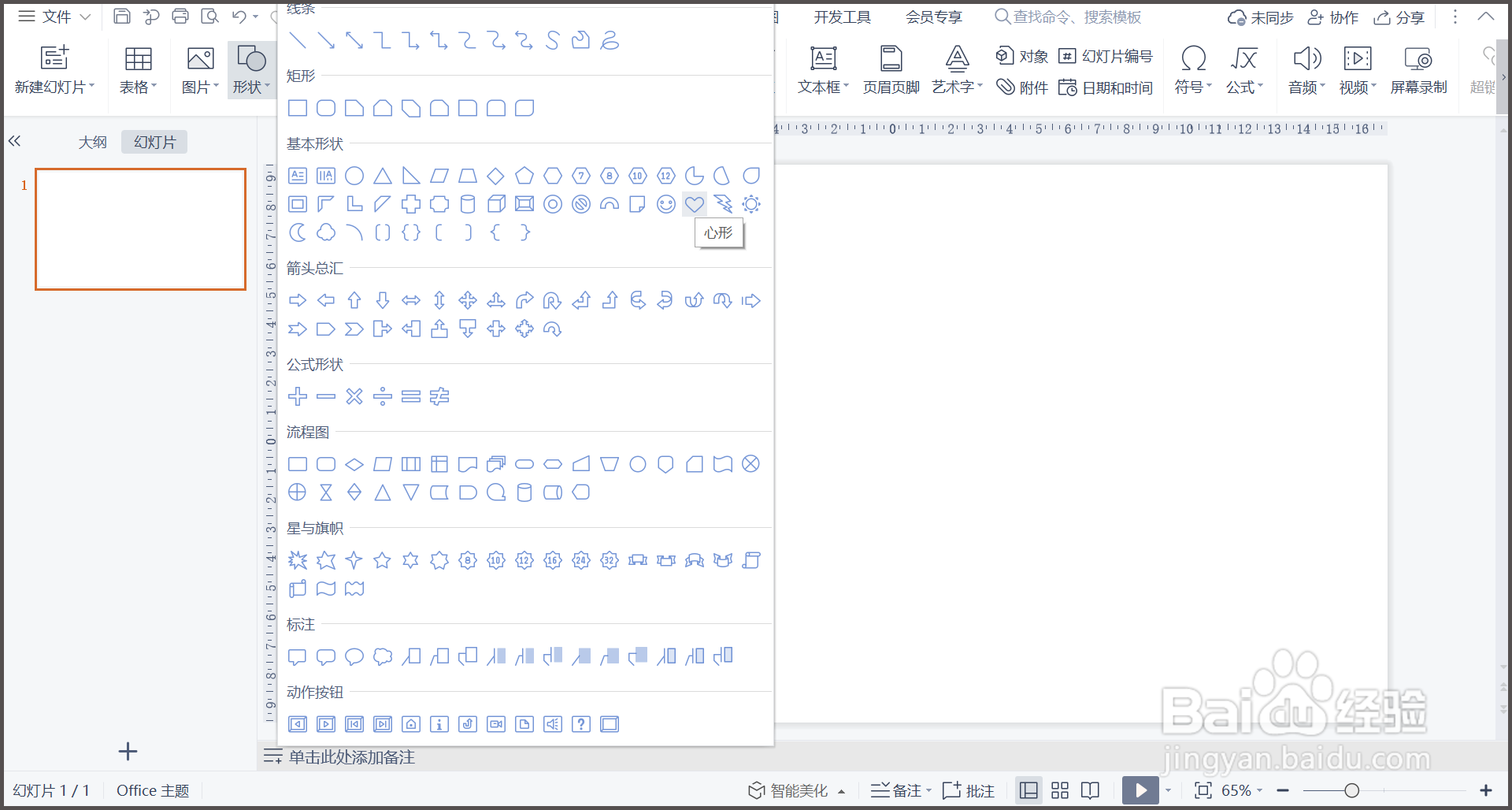
2、在空白处点击插入,并调整心形至合适大小。

3、双击心形,选择[图片或纹理填充]—[本地文件]。
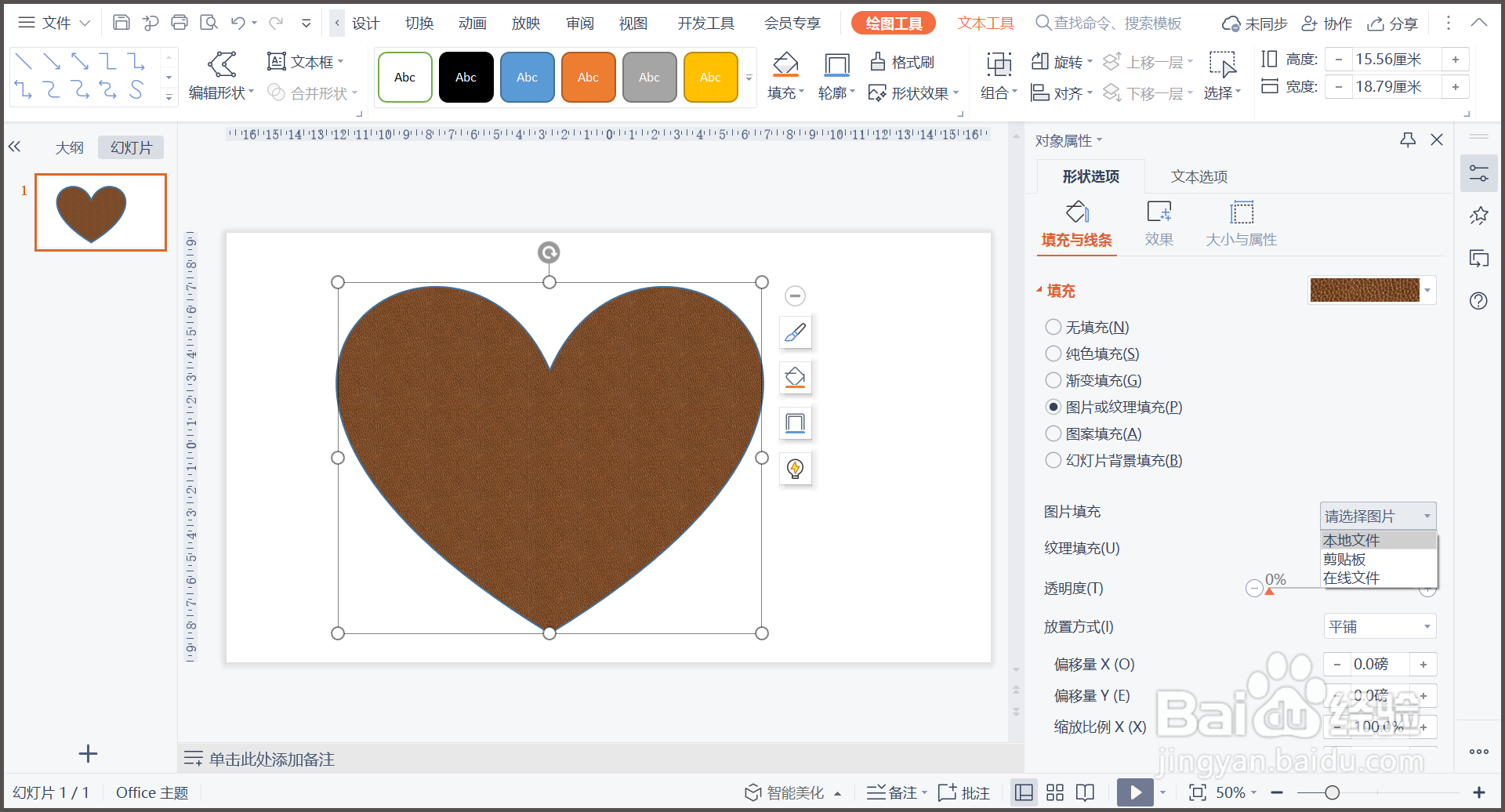
4、在电脑中找到需要插入的图片,点击[打开]。

5、回到WPS演示界面,心形图片制作完成。
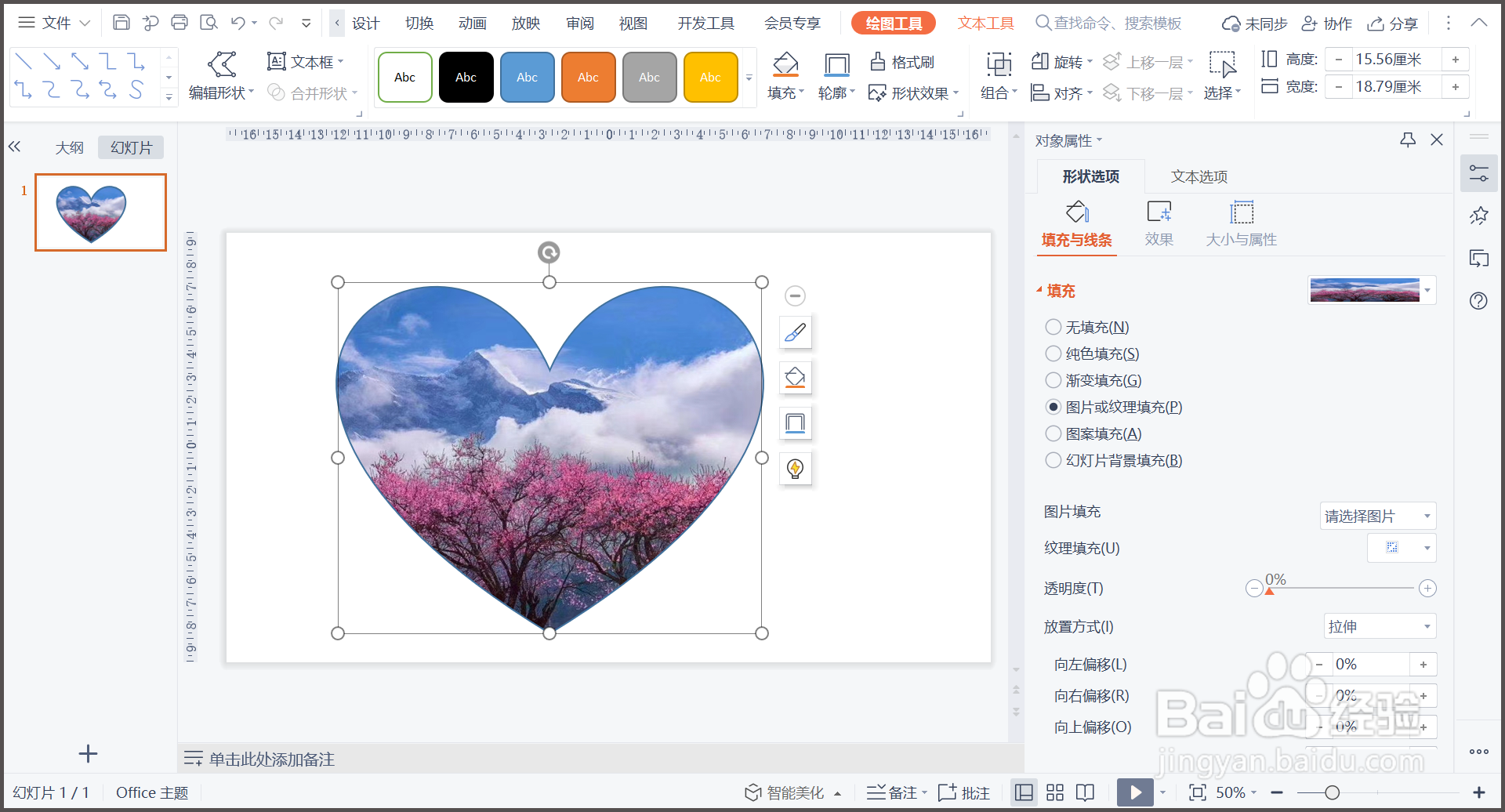
6、总结:1.新建演示文档,点击[插入]—[形状]—[心形]。2.在空白处点击插入,并调整心形至合适大小。3.双击心形,选择[图片或纹理填充]—[本地文件]。4.在电脑中找到需要插入的图片,点击[打开]。5.回到WPS演示界面,心形图片制作完成。
